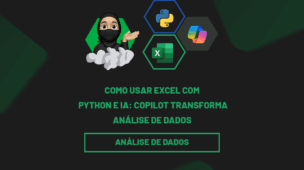Hoje você irá aprender o que é e como calcular Desvio Padrão no Excel.
O que é Calculo de Desvio Padrão?
Antes de mais nada, o desvio padrão é uma medida que expressa o grau de dispersão de uma base de dados. Em outras palavras, o desvio padrão tem como objetivo mostrar quando uma sequência de dados é uniforme. Resumidamente, quanto mais próximo de 0 for este desvio, mais homogêneo serão estes dados.
Cálculo de Desvio Padrão no Excel
Os cálculos de estatísticas no Excel, não são tão comuns em relação aos diversos cálculos de soma de vendas, média, porcentagem e entre outros.
Mas quem estuda ou trabalha com números populacionais, econômicos e análises financeiros dos ganhos de uma empresa, precisa saber calcular o desvio padrão.
Esse termo pode parecer estranho, mas resumindo tudo o desvio padrão é um número que indica o quão dispersos certos valores estão da média.
Se esse número for muito distante da média em relação aos valores, então minha empresa pode não está totalmente segura com seus lucros, podendo haver prejuízos futuros.
Porém, se ele tiver próximo da média, então minha empresa está em um bom caminho em relação aos lucros. Isso foi apenas um exemplo, no entanto pode haver vários termos em relação ao processo de desvio padrão.
Ps.: Após a leitura deste tutorial, talvez seja interessante você ler também: Média com 4 Critérios no Excel – Aprenda Passo a Passo
Baixe a planilha para praticar o que foi ensinado neste tutorial:
Como Calcular Desvio Padrão No Excel
Como o exemplo a seguir, você entenderá melhor.
Perceba que temos uma coluna com vários valores, existem também um espaço para o cálculo da média e o desvio padrão.
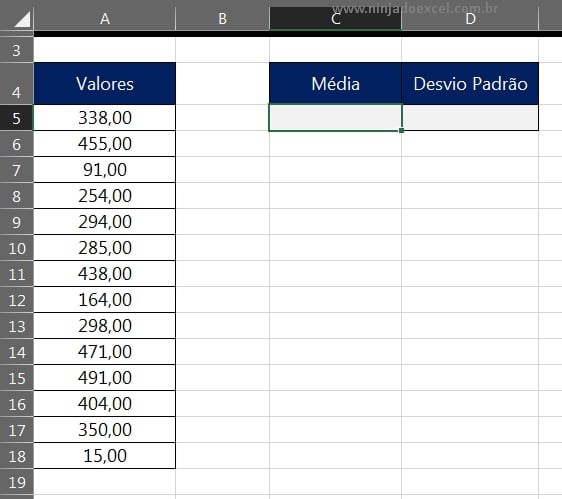
Para se ter uma melhor análise, devemos primeiramente calcular a média, assim saberemos o qual distante ou próximo o desvio padrão terá.
Usando a função MÉDIA e selecionando todos os valores da coluna, chegamos a esse resultado:
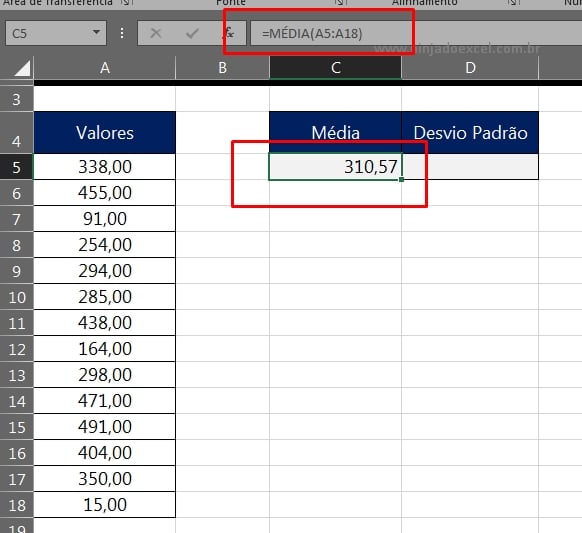
Usando a Função DESVPAD.A
E para obter o resultado do desvio padrão, usaremos a função DESVPAD.A, essa função é capaz de obter o valor do desvio padrão em relação a média e os valores.
Dentro da função, pode ser inserido vários valores do mesmo modo que a função SOMA, como existe apenas uma coluna no nosso exemplo, selecionaremos os valores de toda a coluna, veja:
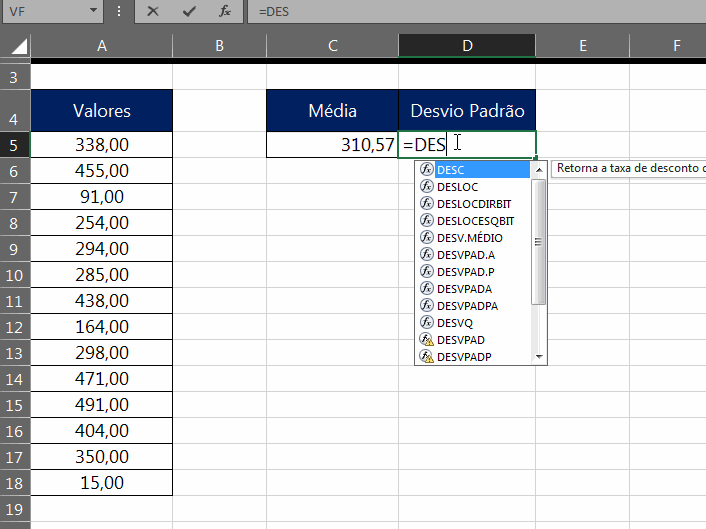
Informamos a função na dentro da célula D5 e dentro da função selecionamos o intervalo de A5 até A18.
Por sinal, obtemos o resultado desejado, veja que o valor 143,52, não está tão distante da média alcançada, sim! Isso poderia ser pior. Porém, ele deve se aproximar mais, assim teremos uma precisão maior nos valores da coluna.
Se ele tiver próximo da média, então estaremos no positivo, se não, ficaremos no negativo.
Curso de Excel Completo do Básico ao Avançado
Quer aprender Excel do Básico ao Avançado passando por Dashboards? Clique na imagem abaixo e saiba mais sobre este Curso de Excel Completo.
Por fim, deixe seu comentário sobre o que achou, se usar este recurso e você também pode enviar a sua sugestão para os próximos posts. Até breve!



![COMO-EXTRAIR-NOMES-ESPECÍFICOS-EM-UMA-TABELA-NO-EXCEL-365-NO-EXCEL Como Extrair Nomes Específicos em Uma Tabela no Excel 365 [Função MAP]](https://ninjadoexcel.com.br/wp-content/uploads/2023/08/COMO-EXTRAIR-NOMES-ESPECIFICOS-EM-UMA-TABELA-NO-EXCEL-365-NO-EXCEL-304x170.jpg)